Apples AirPods är bekväma och trådlösa. Men om du har hittat dig med ett par och fortfarande undrar hur du ska få ut det mesta av dem, inklusive hur man undviker att förlora dem, har vi tillbaka.
Det är ganska enkelt att para dem med dina Apple-produkter och börja lyssna på musik, men det finns mycket mer att veta om AirPods om du vill få ut det mesta av dem. Här är vad du behöver veta.
Parningsprocessen för AirPods tar tre sekunder - bokstavligen. Öppna laddningsväskan, vänta på prompten på telefonen, tryck på Connect och du är klar. Oroa dig inte för att upprepa dessa steg på resten av dina Apple-enheter, så länge du använder samma iCloud-konto på en Mac eller iPad.
1. Ja, du kan para dem med icke-Apple-produkter
Lägg märke till den lilla spolknappen på baksidan av laddningsväskan? Det är vad du ska använda för att koppla AirPods till en Android-enhet eller något annat som inte fungerar med Apples W1-chip.
För att starta parning till något nytt, sätt in AirPods i deras fall och vänd sedan locket upp och tryck och håll den lilla knappen på batteriluckans undersida bakåt tills det lilla LED-lampan börjar pulserande vitt. De ska då dyka upp i alla Bluetooth-parningsinställningar på en Android-telefon, dator eller TV. Kompletta instruktioner finns här.
Tänk på att när du är kopplad till en icke-Apple-produkt, förlorar de lite av deras magi. Om du tar ett AirPod ut ur ditt öra kommer inte paus på musik, och uppspelningskontrollerna fungerar inte heller. Android-användare kan installera den här appen för att kontrollera AirPods batterinivå.
För att återgå till att använda AirPods med din iPhone, välj bara "AirPods" från dina iPhones Bluetooth-inställningar och de kommer att kopplas om.

2. För att spara batteriets livslängd, behåll en i och behåll bytesknopparna
Jag har aldrig gått ur AirPods batterilivslängd på en enda dag, men om du är en strömanvändare som gör många telefonsamtal kan du kanske hitta dem låga. En AirPod kan fungera som ett Bluetooth-headset. Håll den andra i ärendet för att ladda, och byt sedan efter behov. Den andra knoppen tar över sömlöst.
3. Lyssna på stereostreaming med en bud
Om du vill lyssna på ett livsström medan du gör andra saker casual, pop en enda bud medan den andra är i fallet. Det kommer att pumpa en stereosignal till en knopp. Annars, med båda AirPods ute, kommer det bara att få ett öra värt av stereo.
4. Kontrollera batteriet på din iPhone
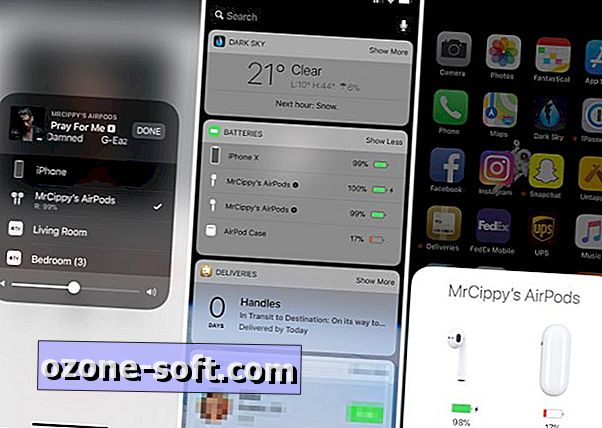
", " modalTemplate ":" {{content}} ", " setContentOnInit ": false} '>
Du har några alternativ när det gäller att kontrollera batteristatusen för dina AirPods och laddningsväskan.
Du kan antingen öppna laddningsväskan bredvid din iPhone, vilket bör uppmana din telefon att visa en popup med batteristatus. Eller, du kan lägga till batterid widgeten till Notification Center's Today panel med instruktionerna i det här inlägget. Tänk på att Batteri-widgeten bara innehåller AirPods om du aktivt använder dem.
5. Kontrollera batteristatusen på en Apple Watch

", " modalTemplate ":" {{content}} ", " setContentOnInit ": false} '>
Om du äger en Apple Watch, är det här ett coolt knep: När du använder AirPods öppnar du Control Center på din Apple Watch och knackar på batteriikonen. Förutom att visa batteristatus för din klocka, hittar du också statistik för dina AirPods.
6. Ändra namn på AirPods
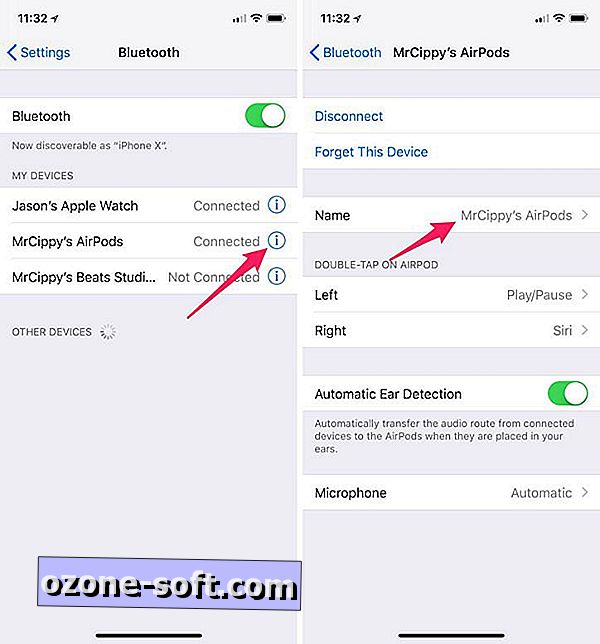
Det finns ingen dedikerad app för att ändra inställningar och anpassa dina AirPods. Istället måste du göra det via dina Bluetooth-inställningar.
Gå bara till Inställningar > Bluetooth . Tryck sedan på ikonen "I" bredvid ditt AirPods namn.
7. Ge Siri starten
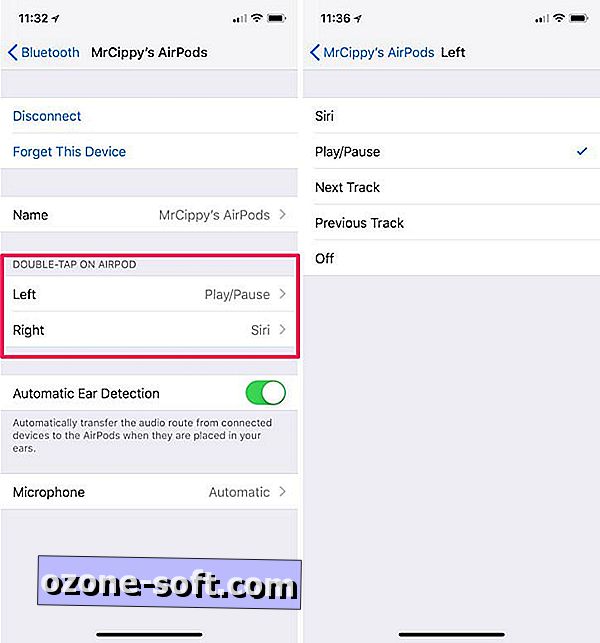
Medan du tittar på dina AirPods inställningar, kan du också ändra dubbeltrycksfunktionen för båda hörlurarna. Återigen går du till Inställningar > Bluetooth . Tryck sedan på ikonen "I" bredvid ditt AirPods namn. Peka på Vänster eller Höger för att ändra funktionaliteten för varje AirPod, eller inaktivera alla dubbelkopplade interaktioner alls.
8. Använd AirPods som hörapparat
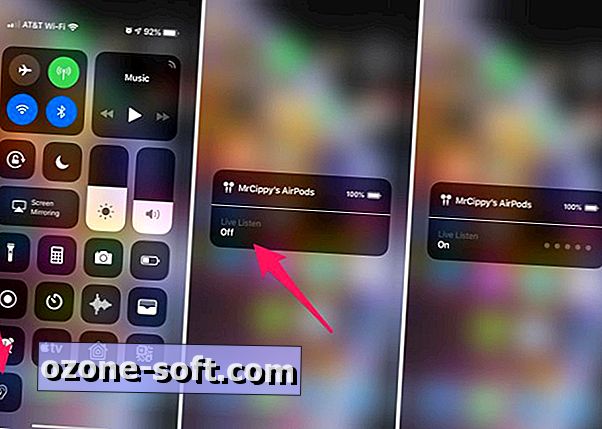
Med iOS 12 lade Apple till en funktion, kallad Live Listen, som i huvudsak gör dina AirPods till efterfrågade hörapparater. Det är lite setup du behöver göra, men när det är klart kan du placera din telefon på ett bord närmare den person du pratar med och det skickar ljud till dina AirPods.
På din iPhone gå till Inställningar > Kontrollcenter > Anpassa kontroller och tryck på den gröna "+" -symbolen bredvid hörselalternativet . Då, när du behöver använda funktionen i dina AirPods och öppna Control Center på din iPhone och välj hörselikonen följt av Live Listen . Stäng av funktionen genom att upprepa de sista stegen i Control Center.
9. Använd AirPods på en Mac
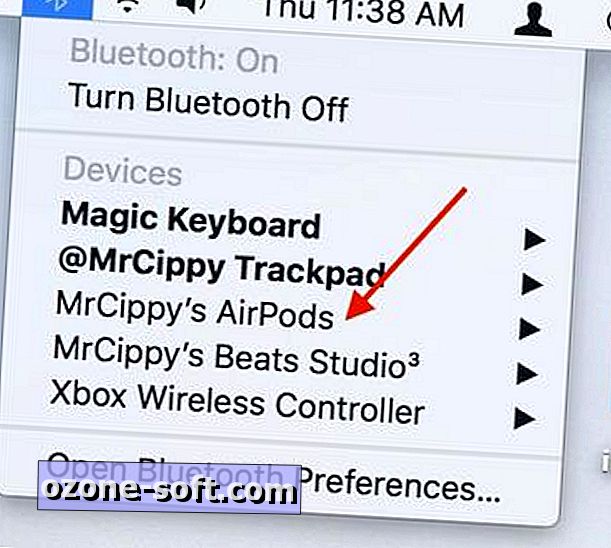
Om du vill använda AirPods för att lyssna på allt ljud som kommer från din Mac, måste du välja det som en ljudutmatningsenhet.
För att göra det, klicka på Bluetooth- ikonen i menyraden och välj AirPods> Connect.
Alternativt kan du använda AirPlay-ikonen i iTunes för att välja AirPods för att strömma musik från din Mac till dina öron. Men min erfarenhet av att ansluta till AirPods via AirPlay i iTunes har blivit hit eller miss. mestadels miss.
10. Anpassa kontroller på en Mac
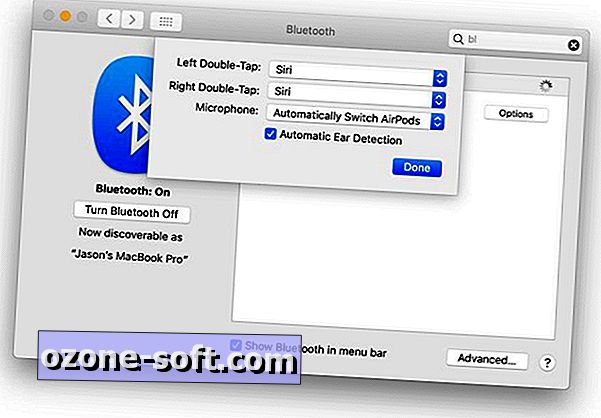
Jag är inte säker på varför jag aldrig försökt justera AirPod-inställningarna på Mac innan. Jag antar att det beror på att min primära enhet för att använda dem är min iPhone. En post på 9to5Mac beskriver emellertid processen för att justera dina AirPods-inställningar för att styra uppspelning och använda Siri.
Med dina AirPods anslutna till din Mac, gå till Systeminställningar > Bluetooth . Klicka på Alternativ bredvid dina AirPods och använd rullgardinsmenyn för att justera inställningarna efter eget tycke.
11. Dela med begränsningar
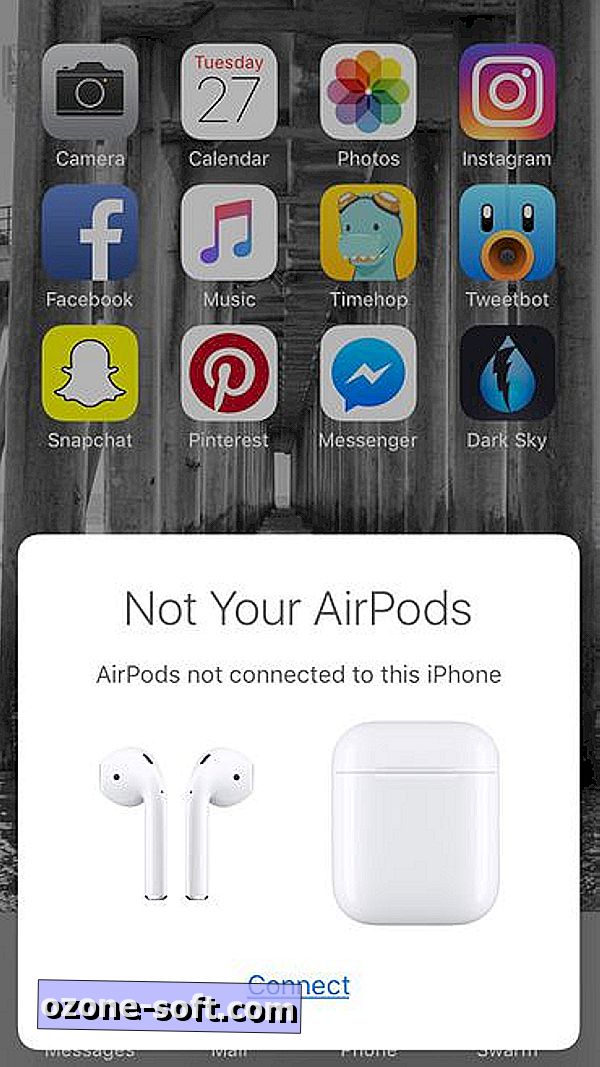
", " modalTemplate ":" {{content}} ", " setContentOnInit ": false} '>
Vad händer när någon annan försöker använda dina AirPods? Ett meddelande som låter dem veta AirPods är inte deras uppenbarelse. Självklart kan han eller hon koppla AirPods till en iPhone genom att trycka på Connect, men det är trevligt att veta att de inte kan smyga i någon lyssningstid på dina AirPods utan att du vet.
12. Dela musik, men inte telefonsamtal
Splitting AirPods mellan två personer är som att dela hörlurar, minus ledningen. Men tyvärr gör AirPods bara en mikrofon aktiv åt gången. Det betyder att två personer inte kan hoppa på ett telefonsamtal. Men du båda kunde lyssna på medan bara en person talar.
Du kan tilldela mikrofonuppgifter till ett givet AirPod i avsnittet Bluetooth-inställningar under Inställningar > Bluetooth > tryck på "i" bredvid din AirPods> Mikrofon .
13. Kontrollera om din fast programvara har uppdaterats
Apples stryka tyst ny firmware till AirPods för att hjälpa till med prestanda. Du kan inte uppdatera firmware manuellt, men du kan kontrollera att du har den senaste versionen.
I Inställningar, gå till Om på din iPhone när dina AirPods är i dina öron. Längst ner på sidan kommer en AirPods- flik upp med modell och serienummer plus firmwareversion. Den aktuella firmware för närvarande är 3.7.2.
Redaktörens anmärkning: Detta publicerades ursprungligen den 28 december 2016 och har uppdaterats med nya råd och tips.













Lämna Din Kommentar